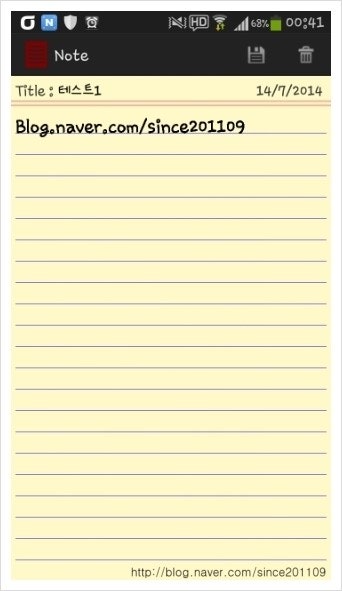CIMON SCADA 및 LS PLC 직렬(232c) 통신방식 #2CIMOND 프로그램 실행

실행 후 테스트 파일 만들기

왼쪽 I/O 장치를 클릭합니다

새 장치 클릭

LS Industrial – XGX/XGB PLC Serial Click 장치 이름은 적어도 무작위로 중요하지 않습니다.

통신 포트 클릭 PLC에서 설정한 대로 9600 / NONE / 8bit / 1 Stop Bit – Default 값으로 통신 포트를 잘 설정해야 합니다.

Device Manager에서 시리얼 포트(이 PC용 COM9)를 확인하고 변경하여 저장합니다스테이션 추가 PLC CPU는 CPU/CPUH 두 가지 종류가 있으며 용량 차이이기 때문에 무엇이든 선택해도 상관없습니다. 스테이션 번호도 PLC 일치를 위해 0번 사용 -> 모두 기본값을 사용합니다통신 블록 설정 사용할 아날로그 주소 선두 번호가 D0이므로 D0 추가사용할 디지털 주소 선두 번호가 M0이므로 통신 블록 추가 M0저장하고 떠납니다데이터베이스 클릭태그를 추가하려면 위의 빨간색 상자를 클릭하거나 마우스를 마우스 오른쪽 버튼으로 클릭하여 새 태그를 추가할 수 있습니다.I/O 디바이스 위에 설정된 디바이스 선택I/O 디바이스 위에 설정된 디바이스 선택I/O 디바이스 위에 설정된 디바이스 선택디지털 값(M0, M1, M2) 아날로그 값(D0) 태그 등록테스트용 스위치 추가비트 스위치 클릭태그를 클릭한 후 셀프 지원 회로를 구성했기 때문에 순간 스위치를 사용했습니다스위치를 누를 때 램프가 잘 작동하는지 확인하기 위해 램프를 바꿨습니다.문자열도 수정합니다. 위 파일을 복사하여 RESET 스위치를 만들었습니다. 복사 방법은 CTRL+C -> CTRL+V CTRL+Mouse drag 원하는 위치 CTRL+SHIFT+Mouse drag (수직 또는 수평 이동에 사용)복사 후 태그 수정문자열 수정스위치/램프를 1개 더 반입하여 OUT(M2)에 따라 출력되는 램프를 제작하였습니다.화면 구성은 여기까지입니다. SCADA 설정이 이렇게 끝납니다! 다음부터는 테스트 실행이 계속됩니다
![[아르켓 ARKET] 한국 공홈 50% 세일 시작! 추천 남자 니트, 셔츠, 슬랙스 및 사이즈 조언 [아르켓 ARKET] 한국 공홈 50% 세일 시작! 추천 남자 니트, 셔츠, 슬랙스 및 사이즈 조언](https://car.ilhoeyeong.com/wp-content/plugins/contextual-related-posts/default.png)